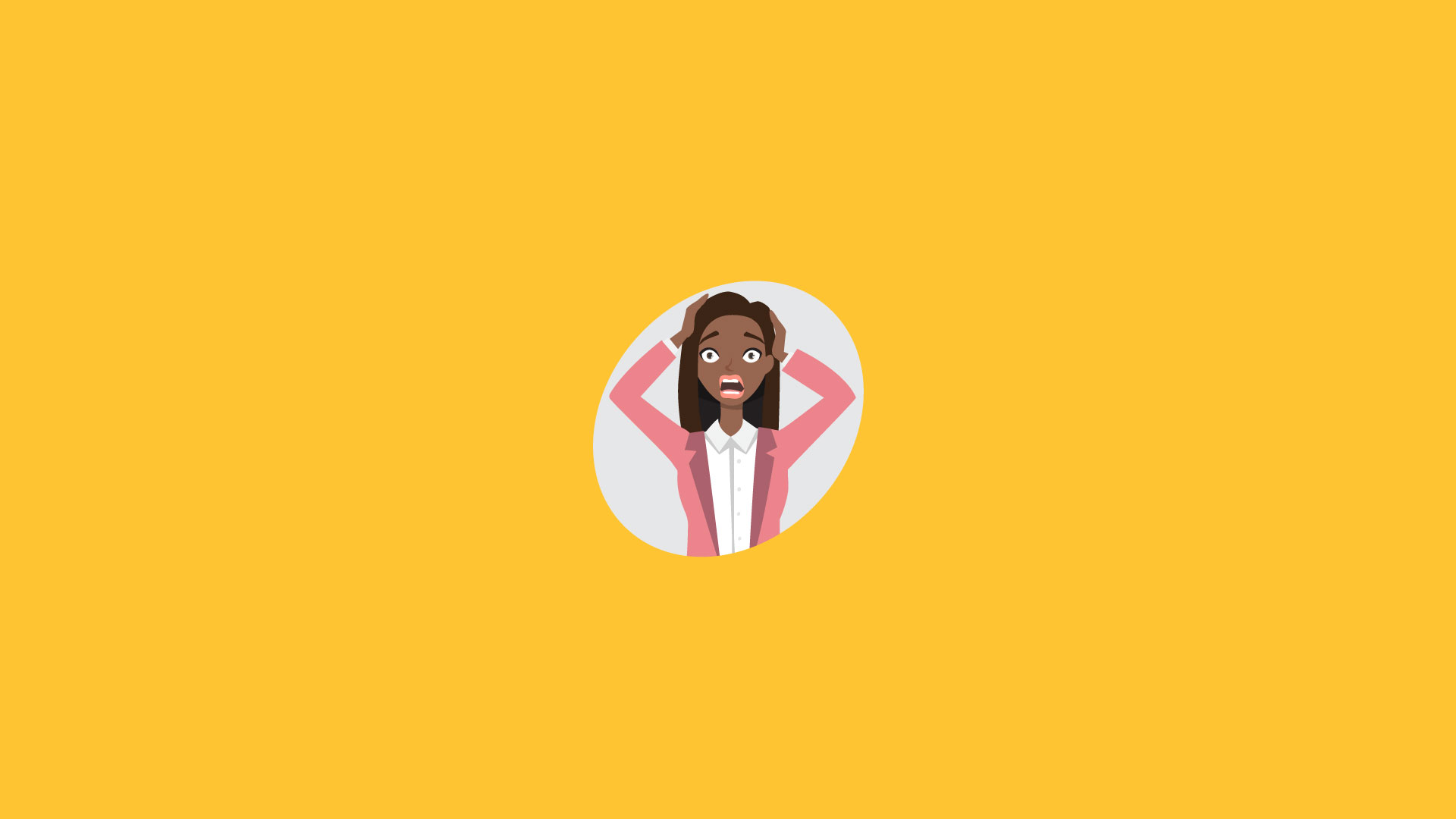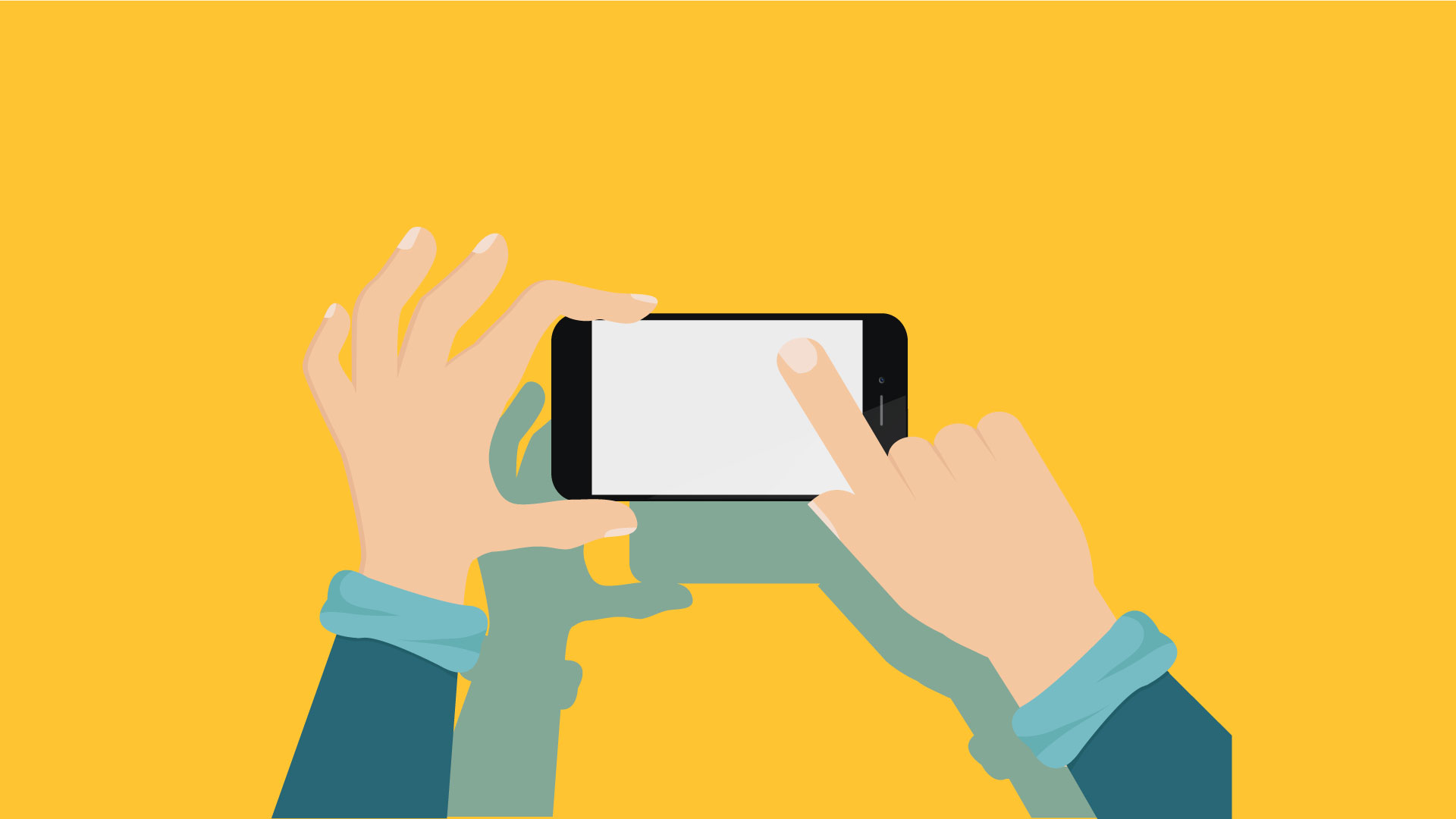Windowsでスクリーンショットを簡単にとる方法
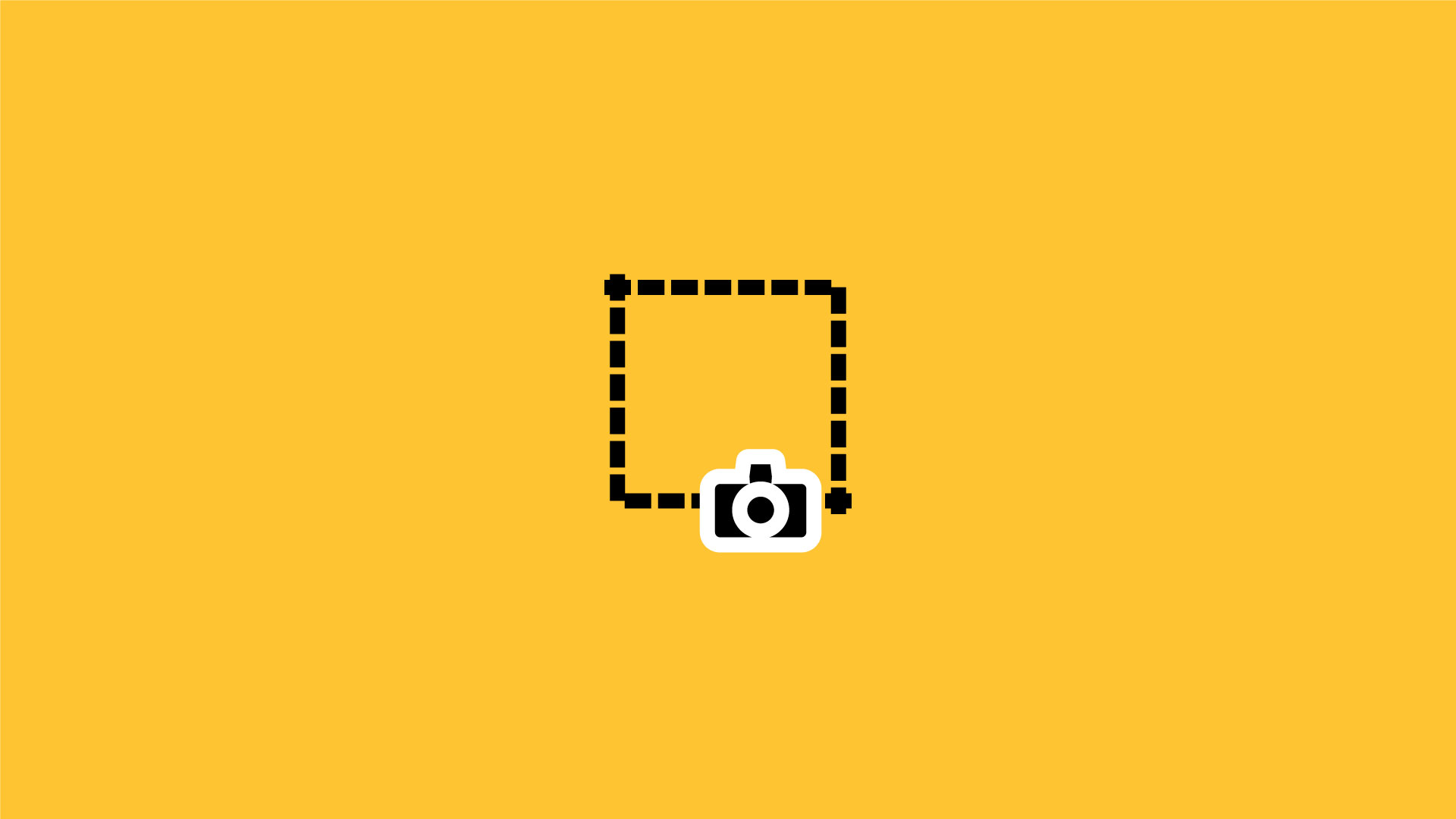
2022年2月10日
PC操作
タナビーの高梨です。
Windowsでスクリーンショットを取る方法としていくつかあります。
おそらく、よく使われているのはこんな感じ。
- プリントスクリーンキーでコピーする
- アプリを入れる
でも、もっと簡単で便利な方法があります!!
けっこう不便

プリントスクリーンキーでコピーするのはキーを押すだけですが、普通に押すとデスクトップに表示されている状態が丸ごと全部コピーされてしまいます。
一部だけ欲しい場合は、画像アプリで切り抜くなど加工が必要になります。
Alt+プリントスクリーンも使えますが、それでも選択されているウィンドウが丸ごとコピーされるので、やはり一部だけ欲しい場合は、加工しなければなりません。
アプリはインストールが面倒だし、そもそもできればスクショ取るためだけに余計なアプリを入れたくないですよね。
簡単なショートカットで解決!

結論から言うと、Shif+Windowsキー+sで一発解決です!
上記押すと、画面全体がスクショモードになります。
マウスで好きなところをドラッグすれば、選択した範囲がコピーされ、クリップボードに入ります。
後はペーストするだけ。
四角だけではなくフリーフォームでいびつな形に切り取ったりとかもできます。
というわけで、快適なスクショライフを送りましょう!